Cum de a arde o imagine de disc de pornire pe o unitate flash USB - universul Microsoft Windows 7
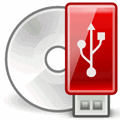
Mulți oameni au de multe ori de a folosi orice fel de discuri de încărcare pentru sistemul de operare sau instalații CD Live pentru a restabili sănătatea lor, și dacă ceea ce puțin altceva. Vestea bună este că acum puteți utiliza acest lucru pentru obișnuitul „unitatea flash“, în loc de unitate optică tradițională CD / DVD.
Următoarele descrie câteva modalități de modul în care pentru a înregistra o imagine de boot disc pe o unitate flash USB.
Procesul întâi.
Cele mai multe, în opinia mea, cel mai simplu mod este de a folosi programul UltraISO. Acest program nu este gratuit. Cumpara sau descărca o versiune de încercare este disponibil pe site-ul oficial al dezvoltatorului.
Noțiuni de bază pentru crearea de „o unitate flash bootabil.“
1. Rulați programul UltraISO.
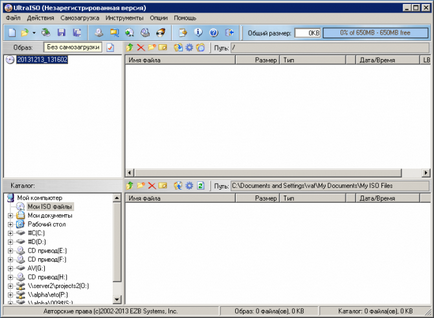
Pentru Windows Vista / 7/8 / 8.1 acest lucru trebuie să fie făcut de către un administrator! Pentru a face acest lucru, faceți clic dreapta pe pictograma (comenzi rapide) UltraISO și selectați elementul adecvat din meniu.
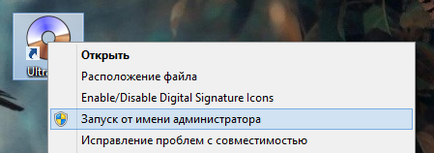
2. Deschideți imaginea într-un program care urmează să fie înregistrate pe flash-drive.

3. Imaginea va fi încărcată în program și fereastra sa va arata ceva de genul asta.
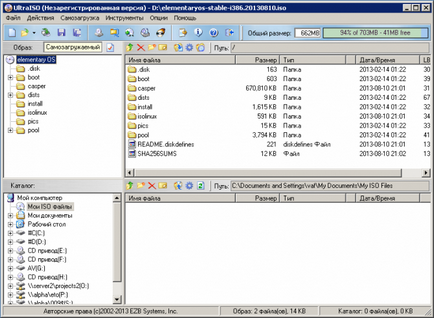
4. Deschideți fila "bootstrapping" -> "Burn imagine de pe hard disk."
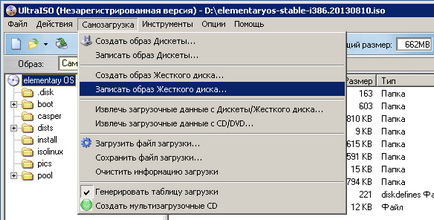
5. O fereastră se va deschide «Scrie Disk Image». În cazul în care versiunea programului la 9,5, atunci fereastra va fi de acest tip.
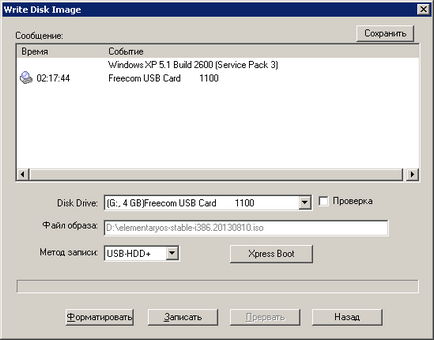
Dacă versiunea 9.5-9.6 sub fereastra selectați metoda de înregistrare va fi aici această casetă de selectare:
Uita-te la ce s-ar nu a fost bifat!
Și, în sfârșit, în cazul în care programul de versiunea 9.6 și mai sus, veți vedea o fereastră similară cu următoarele.
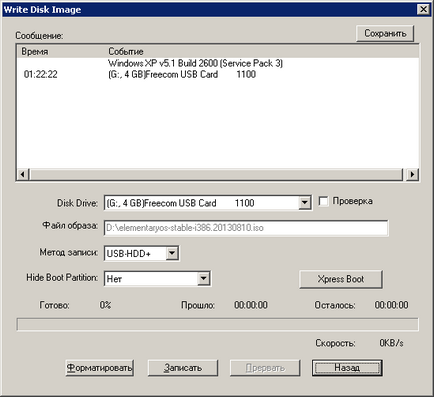
În această etapă vom face ne-am stabilit înregistrarea pe noastre „unitate flash“. Totul e destul de simplu:
- Dick Drive - alege unitatea noastră flash USB pe care imaginea va fi scris.
- Image File - apoi verifica dacă am ales imaginea unui disc corect. Dacă nu merge înapoi la pasul 2, dacă tot dreptul de a muta pe.
- Metoda de înregistrare - alegeți USB + HDD +.
- Crearea Boot Partition (dacă este disponibilă) - Urmați pentru a evita capuse.
- Partition Hide Boot (dacă există) - nu alege.
Înregistrare Setare finalizată trece direct la crearea unei bootabil „fulger“.
6. Faceți clic pe „Salvați“. După aceea, un avertisment pare că toate datele de pe unitate (unitate flash) vor fi șterse.
Pentru noi, acest lucru nu este o veste, deci nu ezitați să fie de acord, făcând clic pe butonul Da. După aceea, începe înregistrarea pe o unitate flash.
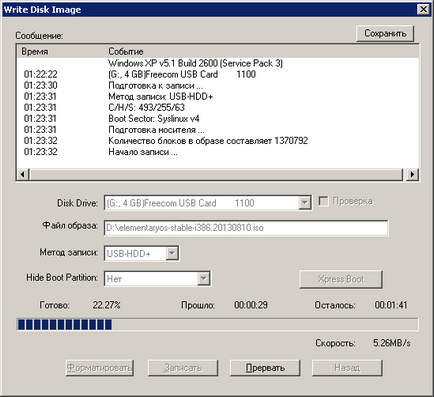
Înregistrarea va dura ceva timp. De exemplu, dimensiunea imaginii 3,7Gb am înregistrat aproximativ 15 minute. Timpul de înregistrare depinde și de unitatea specifică.
7. Când vedeți cuvintele „Burn completă!“ Bootable USB Flash drive este gata.
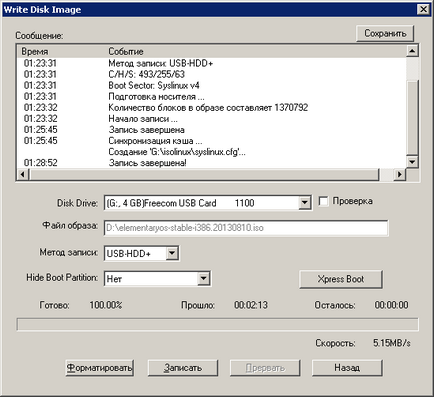
Metoda doi.
Cu utilizarea unui utilitar gratuit pentru Windows 7 USB / DVD Descărcați Instrumentul Windows7-USB-DVD-Download-Tool-Installer-en-US.zip [2,54 Mb] (Count: 10611) (oglindă) creat de Microsoft. Descărcați programul de pe site-ul oficial.
Această metodă este adecvată numai pentru înregistrarea disc de boot cu Windows 7/8 / 8.1 și chiar pentru Windows 10).
1. În fereastra deschisă, faceți clic pe «Browse» și găsiți fișierul ISO pe care doriți să îl înregistrați. Apoi am faceți clic pe «Next».
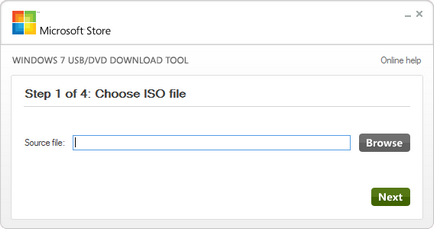
2. În fereastra următoare, pentru a alege în cazul în care vom scrie dispozitivul USB imagine de disc sau DVD-ROM. Trebuie să scrie pentru „flash card“, astfel încât vom alege dispozitivul USB.
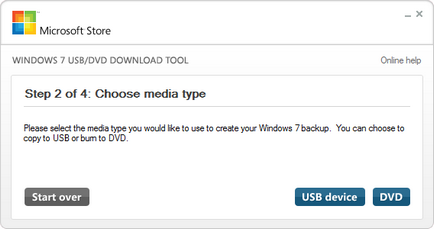
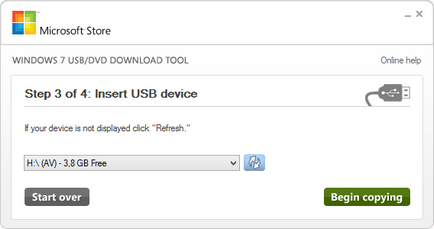
Apoi va cere permisiunea de a șterge unitatea noastră USB. Convenim clic pe Ștergere dispozitiv USB.
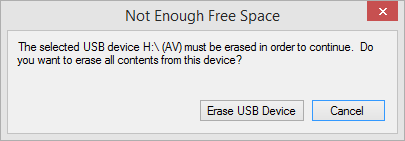
Și un alt avertisment că întregul conținut al „flash“ se va pierde, iar dacă noi credem în acțiunile lor. Din nou, suntem de acord.
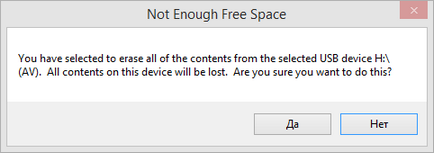
4. În cele din urmă, înregistrarea începe în dispozitiv nostru USB.
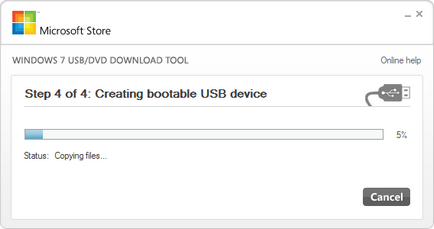
Înregistrarea va dura ceva timp. În cazul meu, timpul de așteptare a fost comparabilă cu prima metodă (folosind programul UltraISO).
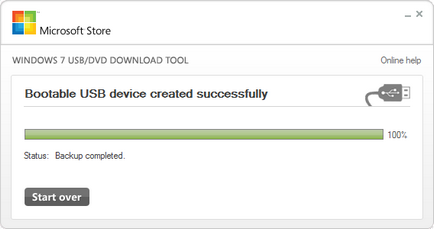
După înregistrare, avem de lucru „unitate flash bootabil“ cu Windows 7/8/10.
În acest moment, eu, totul.